怎么查看自己电脑的内网ip地址与公网ip地址 查看自己电脑的内网ip地址与公网ip地址的方法
时间:2017-07-04 来源:互联网 浏览量:
今天给大家带来怎么查看自己电脑的内网ip地址与公网ip地址,查看自己电脑的内网ip地址与公网ip地址的方法,让您轻松解决问题。
我们都知道,一般的家庭电脑都是有公网IP和内网IP的,那么我们如何查看这两个IP地址呢?查看IP地址的方法有那些呢?具体方法如下:
解决方法1:
1方法1:命令行查看
如图示,我们点击开始菜单,然后在搜索栏中输入“CMD”.
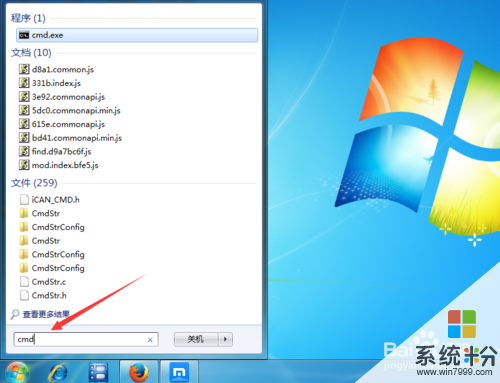 2
2进入命令行之后,我们输入“ipconfig”。如图。
 3
3敲击回车以后,我们可以看到自己的内网IP地址,如图示。
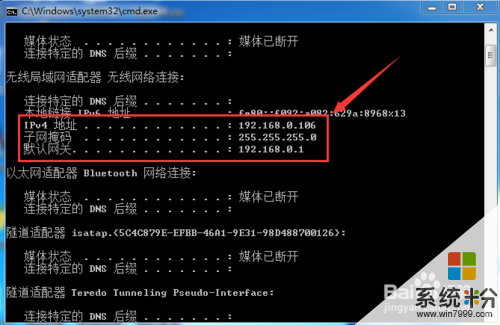 4
4方法2:网络属性查看
我们找到控制面板,如图示,点击【查看网络状态和任务】,如图示。
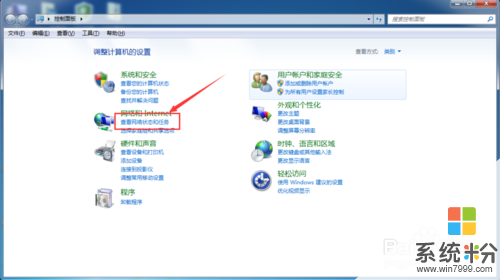 5
5然后在活动网络中,我们找到自己的网络名字,点击打开。
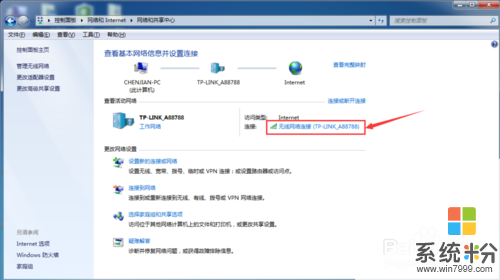 6
6然后我们点击如图示【详细信息】。
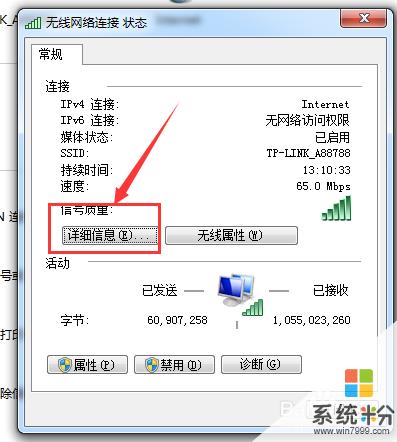 7
7如图示,我们就可以看到我们的内网IP地址。
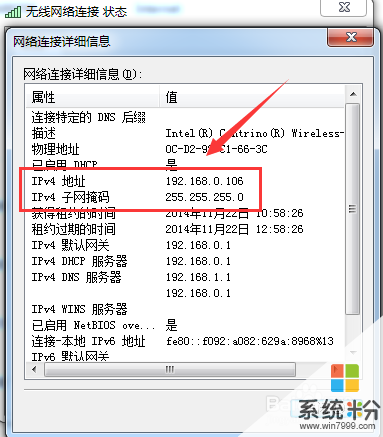 8
8方法3:软件查询
很多软件都有这个查询功能,我们这里介绍一种最简单的方式,就是利用遨游浏览器的一个自带插件。
我们下载好遨游浏览器以后,点击如图示位置,选择【内网IP地址】
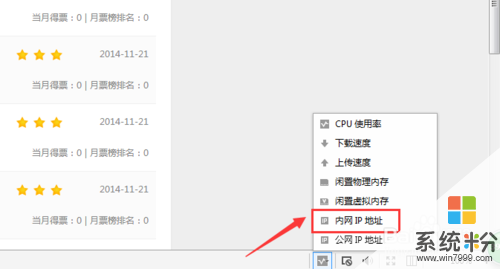 9
9然后我们就可以看到我们的内网IP地址了,如图示。
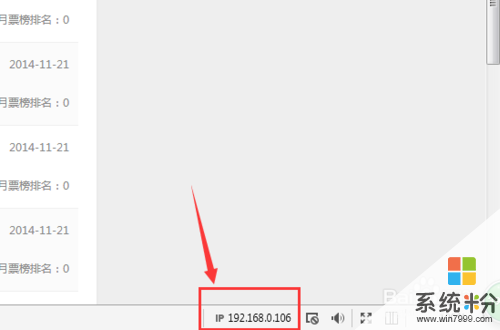
解决方法2:
1方法1:百度查询
我们直接在百度搜索里面输入”IP地址“,如图示。
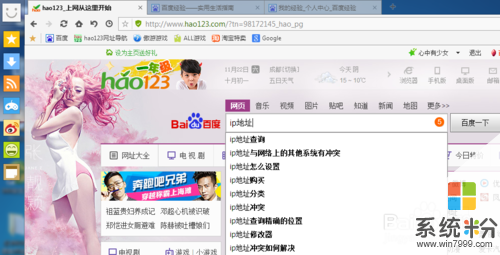 2
2敲击回车以后,我们就可以看到我们的公网IP地址了。
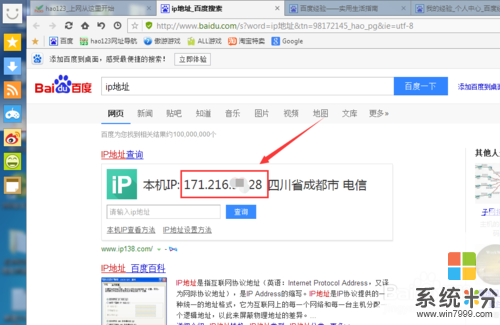 3
3方法2:软件查询
和上面查询内网IP的方法一样,我们这里也采用遨游浏览器。
如图示,点击如图示图标,选择”公网IP地址“。
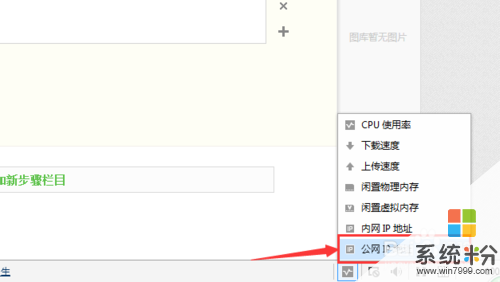 4
4我们就可以在下方看到我们的公网IP地址了。
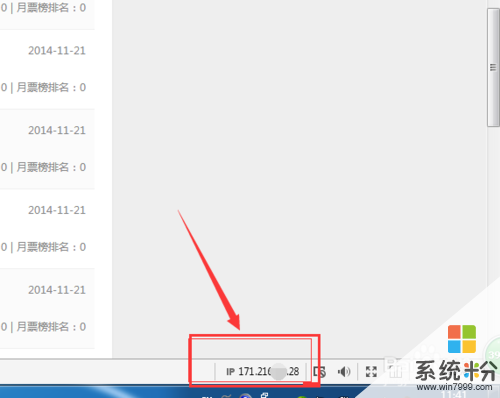
以上就是怎么查看自己电脑的内网ip地址与公网ip地址,查看自己电脑的内网ip地址与公网ip地址的方法教程,希望本文中能帮您解决问题。
我要分享:
相关教程
- ·如何查看电脑的公网IP地址? 查看电脑的公网IP地址的方法
- ·如何看ip地址 自己的IP地址在哪里查看
- ·如何查找自己电脑的ip地址及物理地址? 查找自己电脑的ip地址及物理地址的方法?
- ·Mac系统如何查看本机IP与MAC地址 Mac系统查看本机IP与MAC地址的方法
- ·如何查询局域网计算机的ip地址 查询局域网计算机的ip地址的方法
- ·查看苹果电脑硬件网卡地址的方法 如何查看苹果电脑ip 地址
- ·外星人笔记本打不开机怎么办 笔记本电脑黑屏无法开机解决方法
- ·华为手机怎么打开耳机模式 华为手机耳机功能设置教程
- ·电脑录屏怎么把声音录进去不录外音 录制视频时如何只录制主体声音
- ·为什么插上耳机没有声音呢 笔记本电脑没有声音怎么解决
电脑软件教程推荐
- 1 电脑可以用热点连吗? 电脑连接手机热点教程
- 2 wifi连接后显示不可上网是什么原因 手机连接WiFi但无法上网怎么办
- 3 如何更改outlook数据文件位置 Outlook数据文件默认存储位置更改
- 4没装宽带用什么代替上网 不用宽带如何实现家庭无线上网
- 5苹果日历节气 苹果手机如何设置显示24节气提醒
- 6怎么把安卓手机照片导入电脑 安卓手机如何传照片到电脑
- 7只打印偶数页怎么设置 Word文档如何选择打印偶数页
- 8主机接hdmi接显示器不能显示 电脑HDMI接口连接显示器没反应
- 9led屏怎么修改文字 led显示屏文字更改方法
- 10vivoy7s录屏怎么不录外部声音 如何在录制视频时不录制周围环境的声音
电脑软件热门教程
- 1 如何关闭笔记本电脑的感应鼠标? 关闭笔记本电脑的感应鼠标的方法?
- 2 iphone5在电脑上无法充电怎么解决 iphone5在电脑上无法充电怎么处理
- 3 如何使用“第4代iPod Shuffle”听音乐 使用“第4代iPod Shuffle”听音乐的方法有哪些
- 4视频文件qsv格式怎样转换为rmvb格式 视频文件qsv格式转换为rmvb格式的方法
- 5解决笔记本电脑接电源有声音,用电池没声音的方法 怎样解决笔记本电脑接电源有声音,用电池没声音
- 6战舰世界航空母舰到底该如何上手 想要精通战舰世界航空母舰游戏的方法
- 7键盘是好的但是插在电脑上没反应 键盘插上电脑没反应是什么原因
- 8新浪微博图片怎么去水印,新浪微博图片水印怎么设置
- 9Win8系统如何进入bios设置
- 10怎么查看和识别本地网卡型号 查看和识别本地网卡型号的方法
最新电脑教程
- 1 华为手机怎么打开耳机模式 华为手机耳机功能设置教程
- 2 电脑录屏怎么把声音录进去不录外音 录制视频时如何只录制主体声音
- 3 为什么插上耳机没有声音呢 笔记本电脑没有声音怎么解决
- 4电脑可以用热点连吗? 电脑连接手机热点教程
- 5cpu从几代起必须要装win10 如何为六代以上CPU电脑安装操作系统
- 6yimj定时器开关怎么设置时间 时间定时器开关设置时间步骤详解
- 7电脑录制视频没有声音是怎么回事 电脑录制视频声音消失怎么解决
- 8戴尔笔记本怎么选择u盘启动 戴尔Dell笔记本电脑如何设置BIOS从U盘启动
- 9笔记本电脑使用有声音吗 笔记本电脑突然没有声音怎么回事
- 10wifi连接后显示不可上网是什么原因 手机连接WiFi但无法上网怎么办
